Szerző:
Judy Howell
A Teremtés Dátuma:
3 Július 2021
Frissítés Dátuma:
1 Július 2024
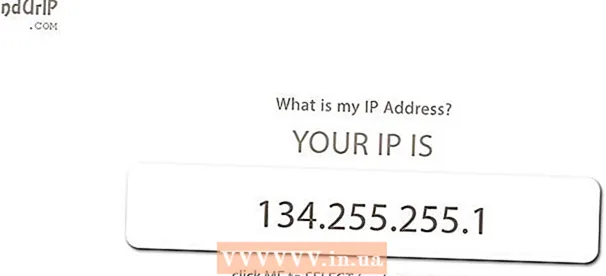
Tartalom
- Lépni
- 5. Módszer: Keresse meg a külső IP-címet az útválasztó beállításai között
- 2/5 módszer: Belső IP-cím megkeresése a parancssor ablakkal (Windows)
- 3/5 módszer: Keresse meg belső IP-címét a Hálózati és megosztási központ segítségével (Windows)
- 4/5 módszer: Keresse meg belső IP-címét egy Linuxos PC-n
- 5/5 módszer: Webhelyek, amelyek lehetővé teszik a külső IP-cím megkeresését
Amikor számítógépe csatlakozik egy hálózathoz, hozzárendel egy IP-címet. Ha a számítógép mind a hálózathoz, mind az internethez csatlakozik, akkor a számítógép rendelkezik egy belső IP-címmel, amely jelzi a helyét a helyi hálózaton, és egy külső IP-címmel, amely az internetkapcsolat IP-címe. Ebben a cikkben elmagyarázzuk, hogyan találhatjuk meg mindkettőt.
Lépni
5. Módszer: Keresse meg a külső IP-címet az útválasztó beállításai között
 Nyissa meg az útválasztó konfigurációs oldalát. Minden útválasztó elérhető egy webes felületen keresztül, ahol láthatja és módosíthatja a beállításokat. Ezt a konfigurációs oldalt úgy nyissa meg, hogy a böngésző címsorába írja be az útválasztó IP-címét. A konkrét címet az útválasztó dokumentációjában találja meg. A leggyakoribb IP-címeket itt találja:
Nyissa meg az útválasztó konfigurációs oldalát. Minden útválasztó elérhető egy webes felületen keresztül, ahol láthatja és módosíthatja a beállításokat. Ezt a konfigurációs oldalt úgy nyissa meg, hogy a böngésző címsorába írja be az útválasztó IP-címét. A konkrét címet az útválasztó dokumentációjában találja meg. A leggyakoribb IP-címeket itt találja: - 192.168.1.1
- 192.168.0.1
- 192.168.2.1
 Nyissa meg az "Állapot", "Internet" vagy "WAN" címet viselő oldalt. A külső IP-cím helye útválasztónként eltér, de általában ezen oldalak egyikén található.
Nyissa meg az "Állapot", "Internet" vagy "WAN" címet viselő oldalt. A külső IP-cím helye útválasztónként eltér, de általában ezen oldalak egyikén található. - Ha nemrégiben rendelkezik Netgear márkájú útválasztóval, kattintson a "Speciális" fülre.
 Keresse meg az IP-címet. Valószínűleg megtalálja IP-címét az "Internet Port" vagy az "Internet IP-cím" címsor alatt. Az IP-cím négy számkészletből áll, mindegyik egy, kettő vagy három számból áll. Például úgy néz ki 199.27.79.192.
Keresse meg az IP-címet. Valószínűleg megtalálja IP-címét az "Internet Port" vagy az "Internet IP-cím" címsor alatt. Az IP-cím négy számkészletből áll, mindegyik egy, kettő vagy három számból áll. Például úgy néz ki 199.27.79.192. - Ez az útválasztó IP-címe. Az útválasztóról érkező összes kapcsolatnak ez a címe lesz.
- Ezt az IP-címet az internetszolgáltató rendelte hozzá. A legtöbb külső IP-cím dinamikus, vagyis megváltoztatható. Proxyk segítségével elrejtheti a címét.
2/5 módszer: Belső IP-cím megkeresése a parancssor ablakkal (Windows)
 Nyissa meg a parancssor ablakát. nyomja meg ⊞ Nyerj+R. és írja be cmd az ablakban. nyomja meg ↵ Enter parancssorablak megnyitásához.
Nyissa meg a parancssor ablakát. nyomja meg ⊞ Nyerj+R. és írja be cmd az ablakban. nyomja meg ↵ Enter parancssorablak megnyitásához. - Windows 8 esetén nyomja meg a gombot ⊞ Nyerj+x és a megjelenő menüből válassza a "Parancssor" parancsot.
 Nyissa meg az "ipconfig" segédprogramot. típus ipconfig és nyomja meg ↵ Enter. Most megjelenik egy lista, amely tartalmazza a hálózati kapcsolattal kapcsolatos információkat. Az összes hálózati kapcsolat megjelenik.
Nyissa meg az "ipconfig" segédprogramot. típus ipconfig és nyomja meg ↵ Enter. Most megjelenik egy lista, amely tartalmazza a hálózati kapcsolattal kapcsolatos információkat. Az összes hálózati kapcsolat megjelenik.  Keresse meg az IP-címét. IP-címét az "IPv4" szakasz mellett találja meg.
Keresse meg az IP-címét. IP-címét az "IPv4" szakasz mellett találja meg. - Az IP-cím négy számkészletből áll, mindegyik egy, kettő vagy három számból áll. Például úgy néz ki 192.168.1.4.
- A lista hosszú lehet, ezért lehet, hogy görgetnie kell az IP-cím megtalálásához.
3/5 módszer: Keresse meg belső IP-címét a Hálózati és megosztási központ segítségével (Windows)
 Nyissa meg a Hálózati és megosztási központot. A gomb megnyomásával léphet be a Hálózati és megosztási központba ⊞ Nyerj+R. és gépelni ncpa.cpl. nyomja meg ↵ Enter hogy kinyissa az ablakot.
Nyissa meg a Hálózati és megosztási központot. A gomb megnyomásával léphet be a Hálózati és megosztási központba ⊞ Nyerj+R. és gépelni ncpa.cpl. nyomja meg ↵ Enter hogy kinyissa az ablakot.  Kattintson a jobb gombbal az aktív kapcsolatra. Válassza az "Állapot" lehetőséget. Ez megnyitja a kapcsolat állapotát tartalmazó ablakot. Windows XP alatt kattintson a "Támogatás" fülre.
Kattintson a jobb gombbal az aktív kapcsolatra. Válassza az "Állapot" lehetőséget. Ez megnyitja a kapcsolat állapotát tartalmazó ablakot. Windows XP alatt kattintson a "Támogatás" fülre.  Nyissa meg a részletek ablaktáblát. Kattintson a Részletek gombra. Ez megnyitja az összes részletet tartalmazó ablakot. A belső IP-címet az "IP-cím vagy az" IPv4 "címen találja meg.
Nyissa meg a részletek ablaktáblát. Kattintson a Részletek gombra. Ez megnyitja az összes részletet tartalmazó ablakot. A belső IP-címet az "IP-cím vagy az" IPv4 "címen találja meg. - Az IP-cím négy számkészletből áll, mindegyik egy, kettő vagy három számból áll. Például úgy néz ki 192.168.1.4.
- A belső IP-cím jelzi a számítógép helyét a helyi hálózaton.
4/5 módszer: Keresse meg belső IP-címét egy Linuxos PC-n
 Nyissa meg a Terminal programot. A belső IP-címet megtalálhatja egy Linuxot futtató számítógépen a Terminal parancssori program használatával. A legtöbb disztribúción a program a "Segédprogramok" részben található. Nyomhatja is Ctrl+Alt+T..
Nyissa meg a Terminal programot. A belső IP-címet megtalálhatja egy Linuxot futtató számítógépen a Terminal parancssori program használatával. A legtöbb disztribúción a program a "Segédprogramok" részben található. Nyomhatja is Ctrl+Alt+T..  Írja be az IP-konfiguráció egyik parancsát. Számos parancs használható az IP-cím megjelenítésére. Az első az aktuális alapértelmezett, a második egy elavult parancs, de továbbra is a legtöbb disztribúción fog működni.
Írja be az IP-konfiguráció egyik parancsát. Számos parancs használható az IP-cím megjelenítésére. Az első az aktuális alapértelmezett, a második egy elavult parancs, de továbbra is a legtöbb disztribúción fog működni. - sudo ip addr show - Ezt követően meg kell adnia rendszergazdai jelszavát.
- / sbin / ifconfig - Lehet, hogy nincsenek engedélyei ehhez a parancshoz. Ha igen, írja be sudo / sbin / ifconfig, majd írja be a jelszavát.
 Keresse meg az IP-címét. Mindkét parancs megjeleníti a kapcsolat részleteit. Keresse meg az aktív kapcsolatot. Ha számítógépe Ethernet-kábellel csatlakozik az útválasztóhoz, akkor a kapcsolat valószínűleg megtörténik eth0 hívott. Ha vezeték nélkül csatlakozik, akkor a név valószínűleg így lesz wlan0 lenni.
Keresse meg az IP-címét. Mindkét parancs megjeleníti a kapcsolat részleteit. Keresse meg az aktív kapcsolatot. Ha számítógépe Ethernet-kábellel csatlakozik az útválasztóhoz, akkor a kapcsolat valószínűleg megtörténik eth0 hívott. Ha vezeték nélkül csatlakozik, akkor a név valószínűleg így lesz wlan0 lenni. - Az IP-cím négy számkészletből áll, mindegyik egy, kettő vagy három számból áll. Például úgy néz ki 192.168.1.4.
5/5 módszer: Webhelyek, amelyek lehetővé teszik a külső IP-cím megkeresését

- Használja ezeket a webhelyeket IP-címének megkereséséhez:
- www.findurip.com
- www.whatismyip.com



